Introduzione
A volte, gli utenti desiderano rimuovere il software McAfee dai loro computer per vari motivi. Sia che tu stia pianificando di passare a un altro programma antivirus o semplicemente trovi McAfee pesante per le risorse del tuo sistema, capire come disinstallarlo correttamente è essenziale. Questo blog ti guiderà attraverso i diversi metodi per rimuovere McAfee dal tuo computer, fornendoti soluzioni passo passo per garantire una disinstallazione pulita.
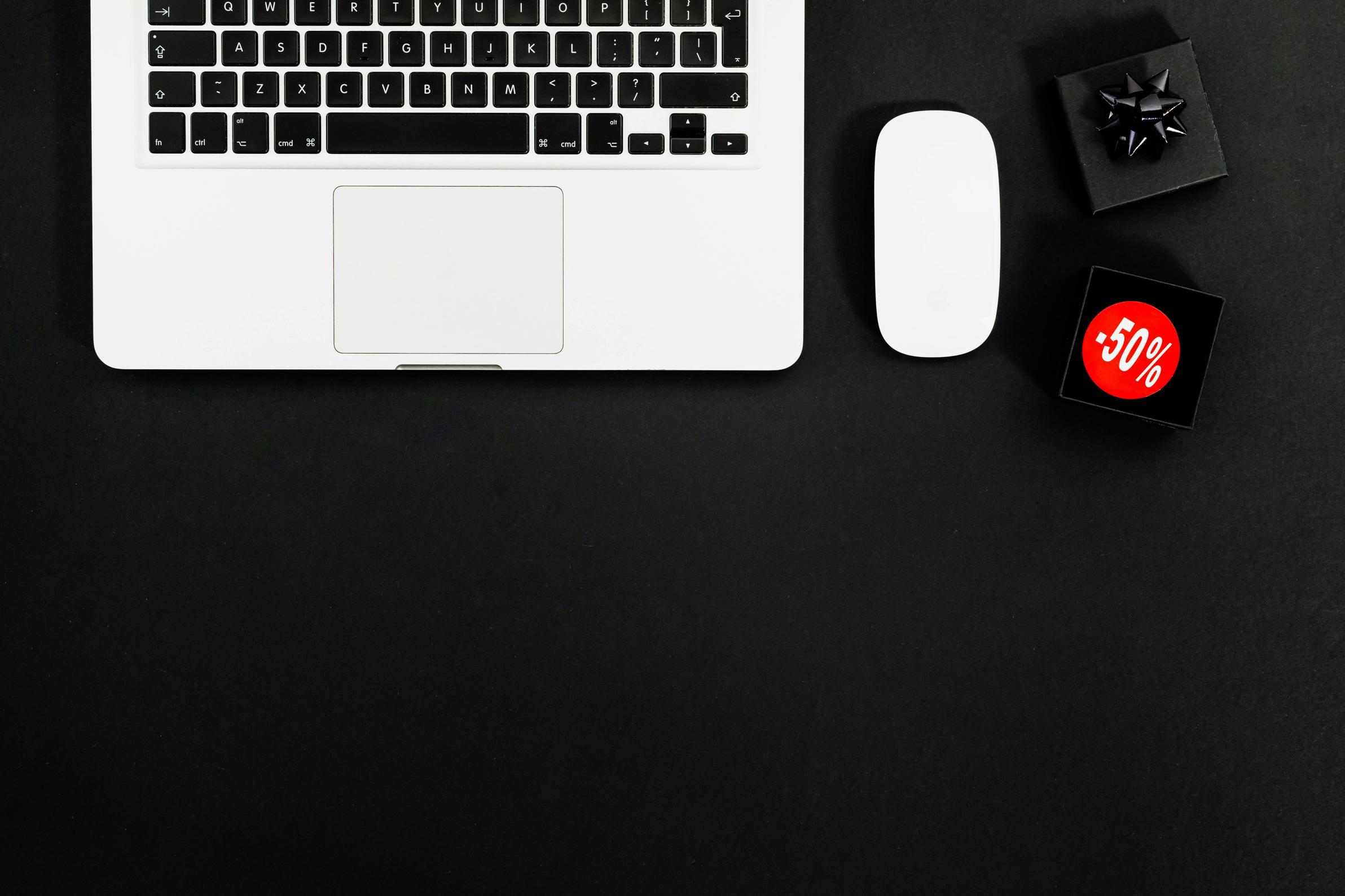
Perché vorresti rimuovere McAfee?
Potrebbero esserci diversi motivi per cui potresti voler rimuovere McAfee dal tuo computer. Alcuni utenti trovano che consuma molte delle risorse del loro sistema, rallentandone le prestazioni. Altri preferiscono passare a un’altra soluzione antivirus che offre più funzionalità o un’esperienza utente diversa. A volte, un periodo di prova potrebbe scadere, inducendo gli utenti a rimuovere completamente il software. Capire perché vuoi rimuoverlo può aiutarti a scegliere il metodo migliore per la disinstallazione.

Metodi per disinstallare McAfee
Disinstallazione tramite Pannello di Controllo
Uno dei modi più semplici per rimuovere McAfee dal tuo computer è attraverso il Pannello di Controllo. Questo metodo è generalmente semplice e non richiede software aggiuntivo.
- Apri il Pannello di Controllo: Clicca sul menu Start e digita “Pannello di Controllo” nella barra di ricerca. Premi Invio per aprirlo.
- Vai a Programmi e Funzionalità: Clicca su “Programmi” e poi seleziona “Programmi e Funzionalità”.
- Trova McAfee nell’elenco: Scorri l’elenco dei programmi installati e cerca McAfee.
- Disinstalla: Clicca sul programma McAfee e poi clicca sul pulsante “Disinstalla” che appare in alto. Segui le istruzioni a schermo per completare la disinstallazione.
- Riavvia il computer: Dopo che il processo di disinstallazione è completato, è una buona idea riavviare il computer per assicurarsi che tutte le modifiche abbiano effetto.
Usare il Pannello di Controllo per disinstallare McAfee è efficace per la maggior parte degli utenti. Tuttavia, potrebbero esserci istanze in cui rimangono residui del software, richiedendo l’uso di altri metodi.
Usare lo Strumento di Rimozione di McAfee (MCPR)
Se scopri che il metodo del Pannello di Controllo non rimuove completamente McAfee, McAfee fornisce il proprio strumento di rimozione noto come MCPR (McAfee Consumer Product Removal). Questo strumento è progettato per eradicare completamente i prodotti McAfee dal tuo sistema.
- Scarica MCPR: Vai sul sito ufficiale di McAfee e scarica lo strumento MCPR.
- Avvia lo Strumento: Apri il file scaricato ed eseguilo.
- Segui le Istruzioni: Ti verrà chiesto di accettare l’accordo utente di McAfee. Clicca su “Avanti” e segui le istruzioni a schermo.
- Riavvia il computer: Una volta che lo strumento ha terminato di funzionare, riavvia il computer per assicurarti che tutti i file siano rimossi.
MCPR è particolarmente utile se il Pannello di Controllo non riesce a disinstallare completamente McAfee o se incontri errori durante il processo di disinstallazione.
Usare Strumenti di Disinstallazione di Terze Parti
A volte, potresti scoprire che, anche dopo aver usato il Pannello di Controllo e MCPR, McAfee lascia ancora alcuni residui. Un altro metodo efficace per rimuovere McAfee è usare programmi di disinstallazione di terze parti. Questi strumenti sono progettati per disinstallare completamente il software e possono essere più affidabili per rimuovere programmi ostinati.
- Scegli un Disinstallatore Affidabile: Programmi come Revo Uninstaller o IObit Uninstaller sono conosciuti per la loro efficacia.
- Installa lo Strumento: Scarica e installa il disinstallatore di terze parti scelto.
- Avvia il Disinstallatore: Apri lo strumento di disinstallazione e lascia che esegua una scansione dei programmi installati.
- Trova McAfee: Una volta che la scansione è completata, trova McAfee nell’elenco dei programmi installati.
- Disinstalla McAfee: Clicca su McAfee e scegli l’opzione per disinstallare. Segui le istruzioni per rimuovere il software.
- Riavvia il computer: Dopo che il processo di disinstallazione è completato, riavvia il computer.
I disinstallatori di terze parti spesso assicurano che tutti i file e le voci di registro associate a McAfee siano rimossi, offrendo una pulizia più accurata.
Rimozione Manuale tramite Editor del Registro
Per utenti avanzati, rimuovere manualmente McAfee tramite l’Editor del Registro di Windows è un’opzione. Questo metodo dovrebbe essere usato con cautela, poiché modifiche errate possono danneggiare il sistema.
- Apri l’Editor del Registro: Premi
Win + R, digitaregedit, e premi Invio per aprire l’Editor del Registro. - Fai un Backup del Registro: Prima di fare qualsiasi modifica, fai un backup del registro cliccando su “File” e poi su “Esporta”. Salva il backup in una posizione sicura.
- Naviga nelle Voci di McAfee: Usa il pannello a sinistra per navigare fino a
HKEY_LOCAL_MACHINE\SOFTWARE\McAfee\. Trova e elimina eventuali voci relative a McAfee. - Elimina le Cartelle Associate: Usa Esplora File per eliminare manualmente eventuali cartelle McAfee rimanenti, tipicamente trovate sotto
C:\Program Files\eC:\Program Files (x86)\. - Riavvia il computer: Dopo aver completato la rimozione manuale, riavvia il computer.
La rimozione manuale dovrebbe essere tentata solo se sei sicuro della tua capacità di modificare in modo sicuro il registro. Modifiche errate possono risultare in seri problemi al sistema.

Conclusione
Rimuovere con successo McAfee dal tuo computer può essere realizzato usando diversi metodi. Sia che tu scelga di disinstallare tramite il Pannello di Controllo, usare lo Strumento di Rimozione di McAfee, optare per un disinstallatore di terze parti, o rimuovere manualmente le voci di registro, ogni approccio ha i suoi meriti. Valutare il tuo livello di comfort e le tue necessità ti aiuterà a scegliere il metodo migliore per una rimozione completa e sicura.
Domande Frequenti
È sicuro rimuovere McAfee?
Sì, è sicuro rimuovere McAfee a condizione che tu abbia un’altra soluzione antivirus per proteggere il tuo sistema da malware e altre minacce.
Cosa devo fare se McAfee non si disinstalla?
Se McAfee non si disinstalla tramite il Pannello di Controllo, utilizza lo Strumento di Rimozione di McAfee (MCPR) o uno strumento di disinstallazione di terze parti come Revo Uninstaller per una pulizia approfondita.
Rimuovere McAfee influirà sulle prestazioni del mio computer?
Rimuovere McAfee potrebbe migliorare le prestazioni del tuo computer, specialmente se l’antivirus stava consumando molte risorse di sistema. Assicurati di installare un altro antivirus di fiducia per mantenere la protezione.
